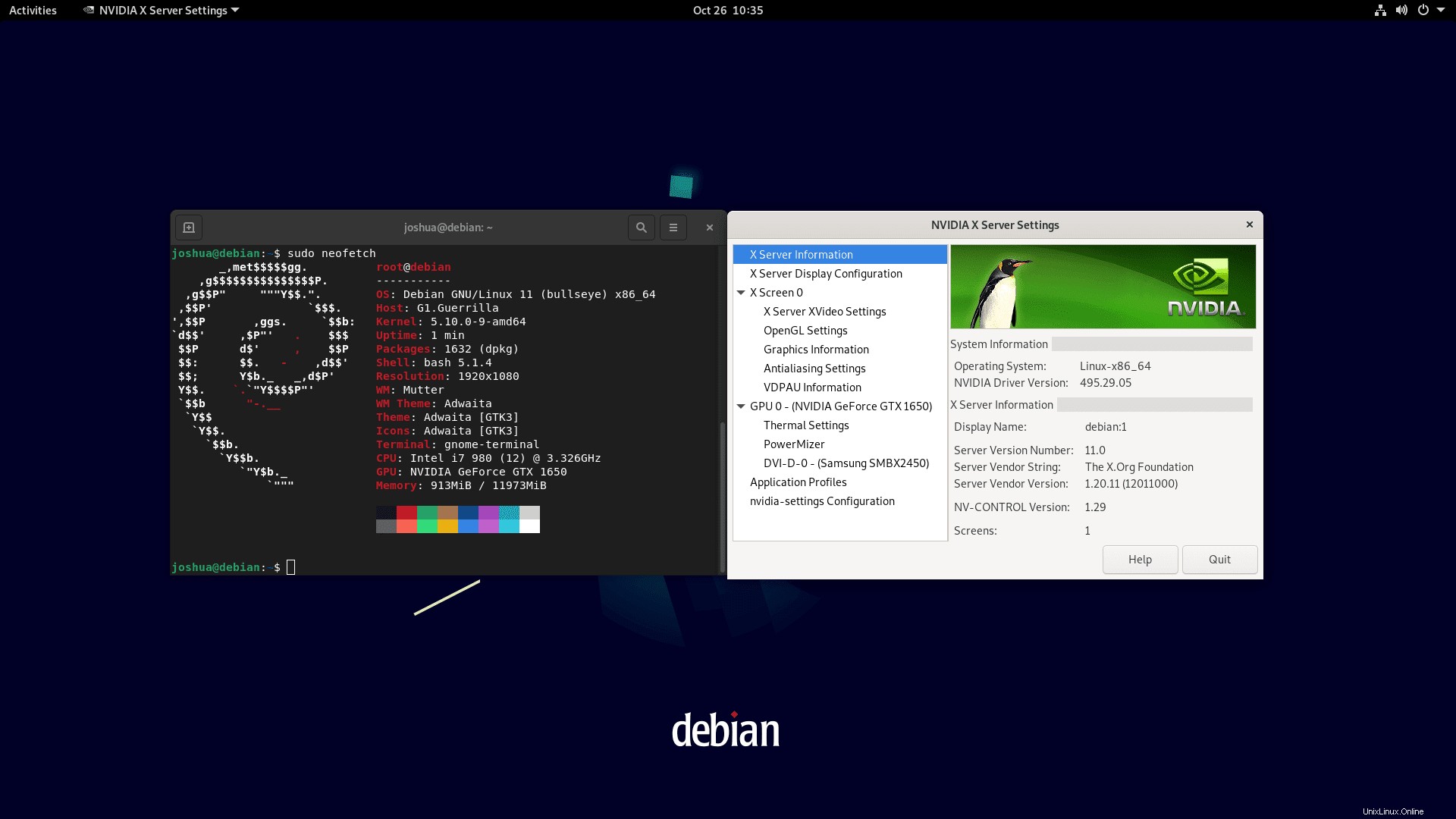La mayoría de los sistemas de escritorio Linux modernos, como Debian vienen con un controlador Nvidia preinstalado en el Nouveau controlador de dispositivo de gráficos de código abierto para tarjetas de video Nvidia. En su mayor parte, esto es aceptable; sin embargo, si está utilizando su sistema Linux para diseño gráfico o juegos, puede obtener mejores controladores.
Históricamente, los controladores patentados de Nouveau son más lentos que los controladores patentados de Nvidia, además de carecer de las funciones, la tecnología de software y la compatibilidad con el hardware de tarjeta gráfica más reciente. En la mayoría de las situaciones, actualizar los controladores de Nvidia con la siguiente guía es más beneficioso que no hacerlo. En algunos casos, es posible que observe algunas mejoras sustanciales en general.
El siguiente tutorial le enseñará a instalar los últimos controladores gráficos Nvidia Beta de última generación para Debian 11 Bullseye .
Este tutorial utiliza una instalación estándar estándar del escritorio Debian 11 Bullseye y GNOME. Es posible que esto no funcione para usuarios con administradores de pantalla o entornos de escritorio alternativos, así que asegúrese de hacer una copia de seguridad de todos los archivos importantes antes de comenzar.
Requisitos
- SO recomendado: Diana de Debian 11
- Cuenta de usuario: Una cuenta de usuario con sudo o acceso root.
- Obligatorio: Conexión a Internet
Actualizar Sistema Operativo
Actualice su Debian sistema operativo para asegurarse de que todos los paquetes existentes estén actualizados:
sudo apt update && sudo apt upgrade -yEl tutorial usará el comando sudo y asumiendo que tiene estado sudo .
Para verificar el estado de sudo en su cuenta:
sudo whoamiEjemplo de salida que muestra el estado de sudo:
[joshua@debian~]$ sudo whoami
rootPara configurar una cuenta Sudo existente o nueva, visite nuestro tutorial sobre Agregar un usuario a Sudoers en Debian .
Para usar la cuenta raíz , use el siguiente comando con la contraseña de root para iniciar sesión.
suParte 1. Instalar dependencias y configurar
Actualmente, el controlador de Nvidia 495 s todavía están en versión beta y no han llegado a ningún repositorio oficial en este momento. Sin embargo, para aquellos entusiastas que deseen instalar los controladores beta y mantenerlos actualizados manualmente, los siguientes pasos los ayudarán a lograr este objetivo.
Primero, visite la página de descargas de Nvidia y descargue el último .run archivo u obtenga el enlace y use el comando wget .
Solo ejemplo (asegúrese de obtener el enlace más reciente):
wget https://us.download.nvidia.com/XFree86/Linux-x86_64/495.29.05/NVIDIA-Linux-x86_64-495.29.05.runInstalar encabezados de Linux y dependencias de compilación:
sudo apt install linux-headers-$(uname -r) build-essential libglvnd-dev pkg-config -yEjemplo de salida:
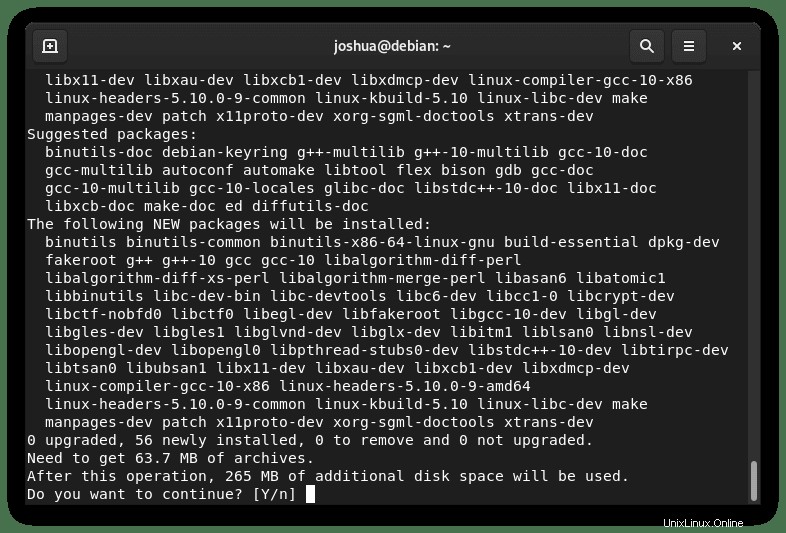
Tipo Y, luego presione la TECLA ENTER para continuar y completar la instalación.
A continuación, incluya en la lista negra el controlador nouveau y cree un archivo de lista negra:
sudo nano /etc/modprobe.d/blacklist-nouveau.confUna vez dentro del archivo, agrega lo siguiente:
blacklist nouveau
options nouveau modeset=0Guarda el archivo CTRL+O, luego salga CTRL+X . Luego deberá regenerar el kernel initramfs :
sudo update-initramfs -uAhora, reinicie al nivel de ejecución multiusuario . Esto deshabilitará el usuario de la GUI después de reiniciar:
sudo systemctl set-default multi-user.target
sudo reboot nowParte 2. Instalar los controladores beta de Nvidia
Ingrese a su cuenta; será una pantalla solo de terminal. Navegue al directorio si es necesario donde también descargó el archivo .run. A continuación, ejecute el siguiente comando bash para iniciar el proceso de instalación.
Solo ejemplo (su versión será diferente y más actualizada en el futuro):
sudo bash NVIDIA-Linux-x86_64-495.29.05.run Si todo se configuró correctamente, verá una pantalla y una barra de carga para construir el núcleo. Después de unos minutos, verá su primer aviso.
El primer aviso que verá en una instalación nueva es instalar compatibilidad de 32 bits. Seleccione Sí o No para continuar con la siguiente opción de instalación rápida opcional.
Ejemplo:
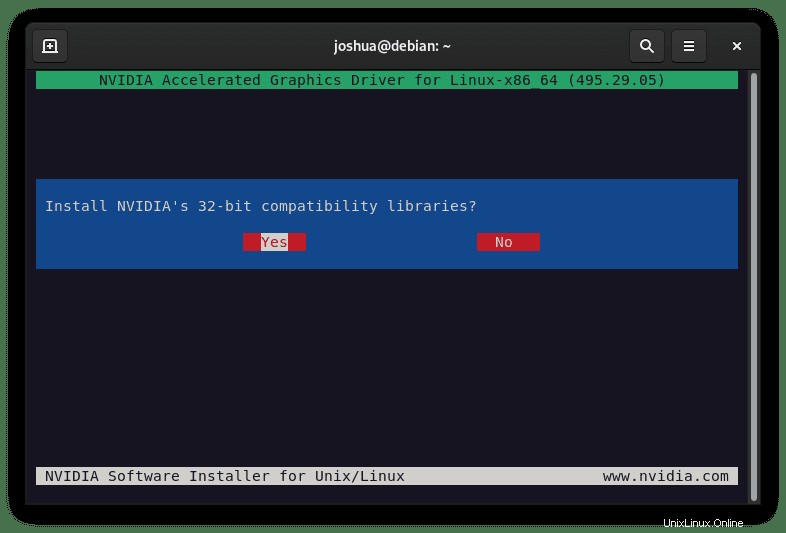
A continuación, recibirá otro mensaje que le preguntará si desea mantener la configuración predeterminada para la utilidad nvidia-xconfig o si desea que la utilidad configure los archivos automáticamente.
Esto es opcional, pero la opción recomendada para instalaciones nuevas sería Sí .
Ejemplo:
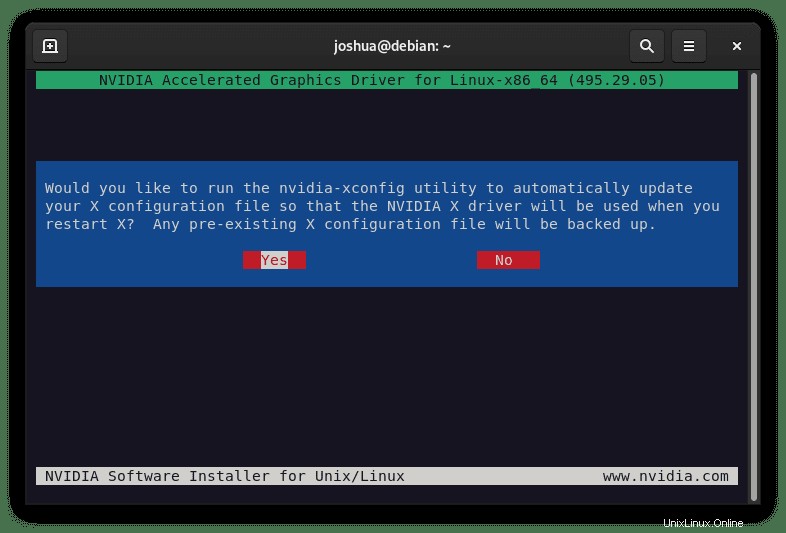
Aparecerá un último mensaje para informarle que ha instalado correctamente el paquete de controladores de Nvidia.
Ejemplo:
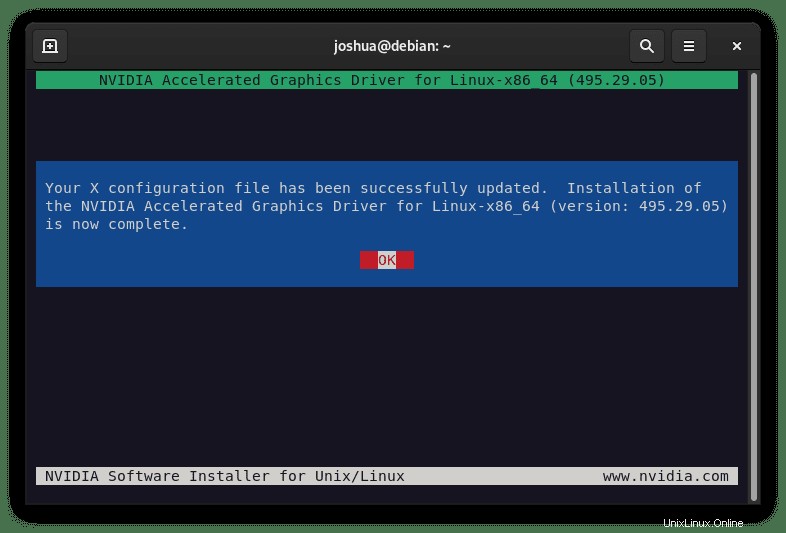
Ahora que los controladores están instalados, debe reiniciar el sistema, pero primero asegúrese de volver a la interfaz de usuario gráfica:
sudo systemctl set-default graphical.target
sudo reboot nowParte 3. Confirmar la instalación de los controladores beta
Después de volver a iniciar sesión en su sistema, puede ver el estado de la tarjeta gráfica con “nvidia-smi” comando.
nvidia-smiEjemplo de salida:
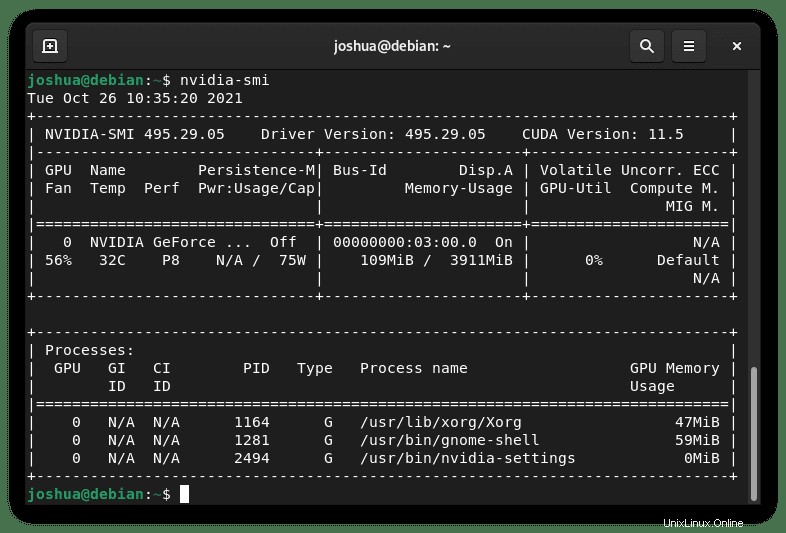
Alternativamente, abre tu GUI de Nvidia X Server para confirmar la versión de compilación del controlador.
Ejemplo :